Comment utiliser le démarrage rapide pour réduire le temps de démarrage de Windows
Divers / / February 11, 2022
L'un des programmes qui m'a mis sur écoute tard a été Screen Clipper de OneNote; la simple raison étant qu'il démarre avec mon ordinateur même si je n'en ai pas besoin. Les applications qui se lancent au démarrage de votre ordinateur sont une grande tribu - de l'essentiel ceux comme votre pare-feu et votre antivirus à quelques autres non essentiels dont vous n'avez pas besoin en arrière-plan toujours. Ils handicapent également la vitesse de démarrage de votre ordinateur.
Désactivation du démarrage à partir de l'option de chaque programme individuel prend du temps. C'est alors que vous vous tournez vers un outil comme Démarrage rapide.
Démarrage rapide (ver.2.8) est un "outil de gestion centralisée" pour surveiller tous les éléments de démarrage et les ajouter, les supprimer, les modifier ou les désactiver de manière sélective. améliorer les temps de démarrage. Quick Startup prend son rôle de surveillance au sérieux en récupérant des informations sur le produit pour les éléments de démarrage. Cela vous indique immédiatement si cet élément inconnu de la liste de démarrage est digne de confiance ou doit être supprimé.
Quick Startup est un téléchargement de 3,8 Mo et est un programme Windows 7/XP/2003/Vista 32 bits. Vous voudrez peut-être éviter d'installer la barre d'outils facultative Ask.com pendant l'installation. C'est l'écran que vous obtenez lorsque Quick Startup se lance pour la première fois.
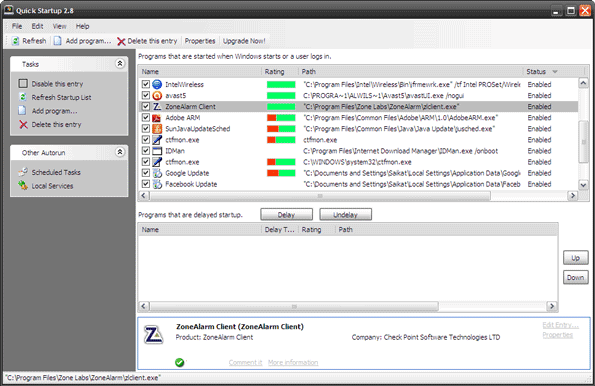
Décider de la fiabilité du programme
Parfois, la liste de démarrage est très peuplée. Vous ne connaissez peut-être pas tous les programmes par leur nom. Le démarrage rapide vous aide en vous donnant des informations de base sur le programme sélectionné. Convaincu que cela pourrait être une menace – supprimez-le. Légèrement incertain… vous pouvez choisir de le désactiver et rechercher Google pour plus d'informations avec un clic droit sur l'élément.
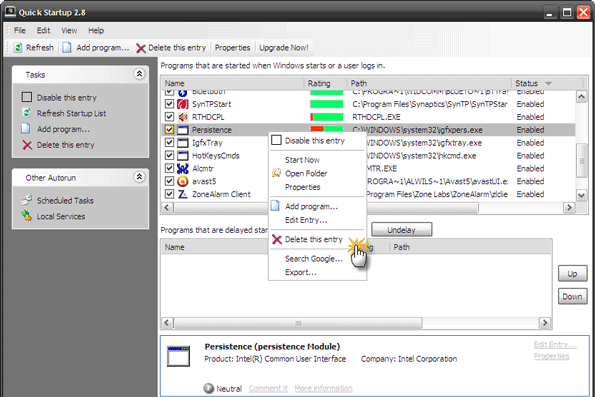
Décidez de désactiver, de retarder ou de supprimer
Les programmes ralentissant le temps de démarrage de votre ordinateur peuvent être gérés en décochant la case devant une entrée. Si vous êtes certain que vous n'avez plus besoin d'une entrée, vous pouvez la supprimer entièrement de la liste en cliquant sur "Supprimer cette entrée". Il existe également une option intermédiaire pour retarder un programme de démarrage. Vous pouvez définir le délai en choisissant l'un des choix disponibles.
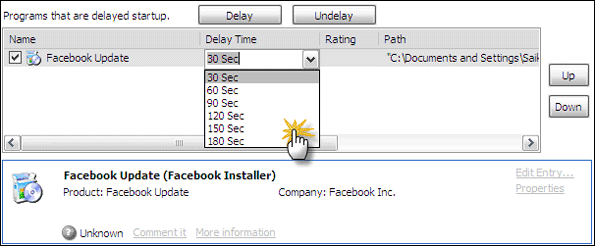
Vous pouvez également modifier l'un des éléments répertoriés existants afin de modifier leur emplacement de démarrage, modifier leur description de programme ou mettre à jour la ligne de commande utilisée pour démarrer l'élément.
Vous pouvez également ajouter vous-même manuellement un programme à l'un des dossiers de démarrage (par exemple, un numéroteur ISP, un calendrier, une liste de tâches, etc.). Cliquez sur Ajouter un programme en dessous de Tâches. Entrez le nom de l'application spécifique dans la boîte de dialogue et entrez le chemin du répertoire du fichier programme dans le Chemin/Commande Boîte de ligne. Vous pouvez également rechercher et parcourir le fichier à l'aide de la Trouver bouton.
La gestion efficace de vos éléments de démarrage peut faire beaucoup pour vos vitesses de démarrage. Maîtrisez et accélérez votre ordinateur avec le démarrage rapide.
Dernière mise à jour le 07 février 2022
L'article ci-dessus peut contenir des liens d'affiliation qui aident à soutenir Guiding Tech. Cependant, cela n'affecte pas notre intégrité éditoriale. Le contenu reste impartial et authentique.



